Jako rodiče se možná ptáte, jak stahovat videa Vimeo. Vimeo nabízí vašim dětem inspirativní dokumenty, vzdělávací obsah a zábavné animace, což znamená, že mít taková videa offline může zlepšit zážitek vašich dětí z učení.
I když existuje mnoho pozitiv toho, co může vaše dítě zažít při používání Vimeo, existuje také obsah, který pro něj nemusí být vhodný.
Proto potřebujete výkonný nástroj rodičovské kontroly, který vám pomoc chránit vaše děti, i když používají Vimeo.
Co je to Vimeo?
Vimeo je inovativní web, jehož prostřednictvím mohou uživatelé nahrávat a sdílet videa a sledovat několik skvělých videí.
Na rozdíl od většiny podobných platforem se Vimeo klade důraz na to, že je profesionální platformou pro umělce a filmaře a poskytuje jim nástroje nezbytné pro jejich podnikání.
Pojme všechny běžné video formáty a může se pochlubit komplexními možnostmi ochrany soukromí. To je důvod, proč jej vysoce oceňují zákazníci, kteří touží po určité míře kontroly nad sdíleným obsahem.
Hlavním plusem pro Vimeo je, že do něj nezasahují žádné reklamy. A rozhraní vypadá mnohem méně přeplněně než v jiných službách pro sdílení videa. Díky tomu je Vimeo ideální pro vzdělávací a umělecká díla.
Jak stahovat videa z Vimeo zdarma
Chcete-li stahovat videa pro použití offline nebo pro sdílení s dětmi, přečtěte si a pečlivě dodržujte kroky a používejte níže uvedené doporučené nástroje, protože jsou rychlé a snadné.
1. Navštivte webový obchod Chrome a stáhněte si Vimeo Video Downloader.




2. Klepněte na Přidat do Chromu vedle rozšíření Vimeo Video Downloader Chrome.
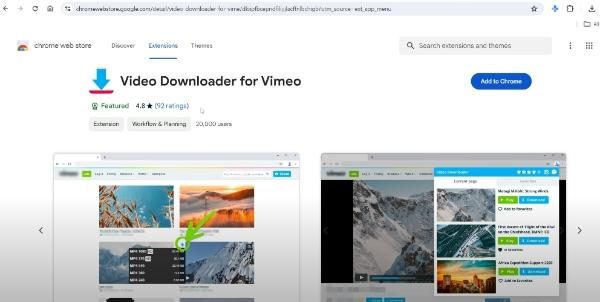
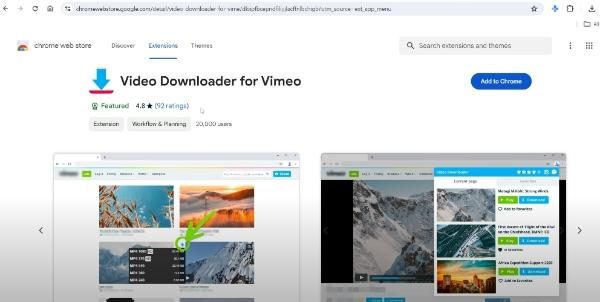
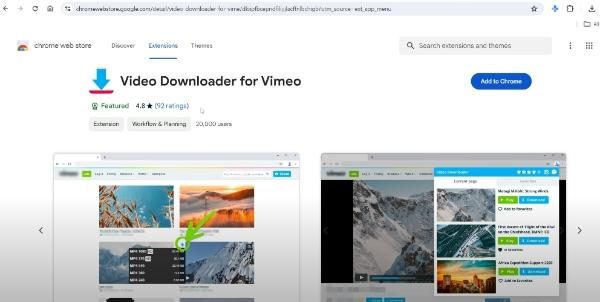
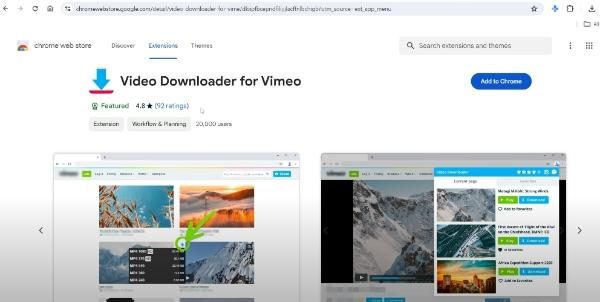
3. Po stažení do Chromu jej nezapomeňte připnout.
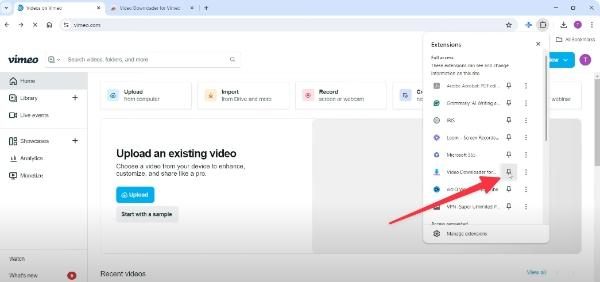
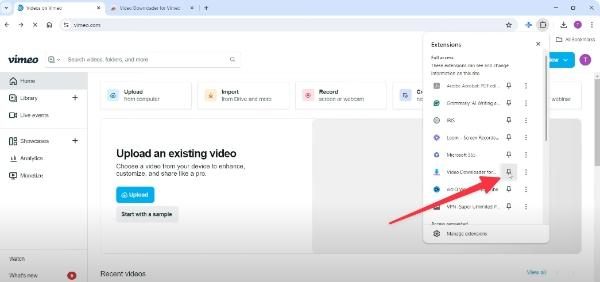
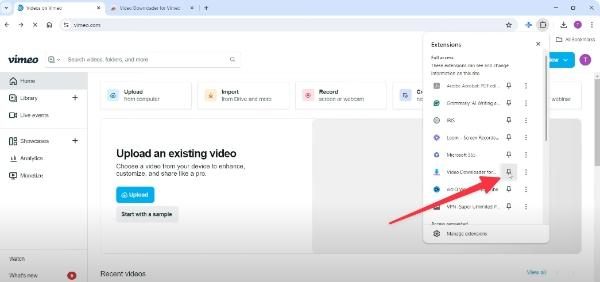
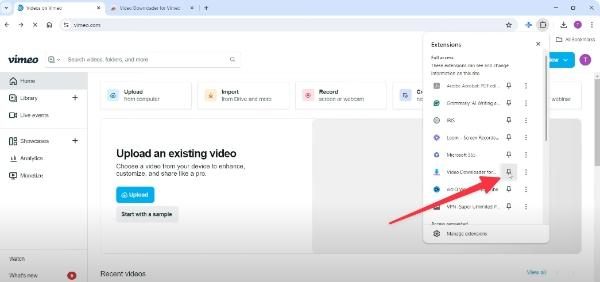
4. Nyní navštivte Vimeo a vyberte video, které si přejete stáhnout.
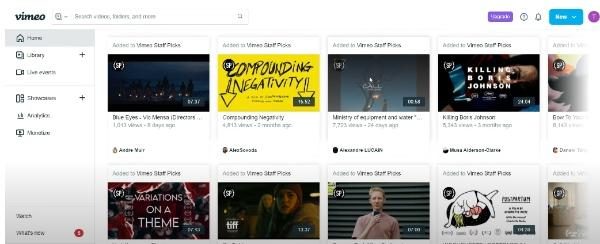
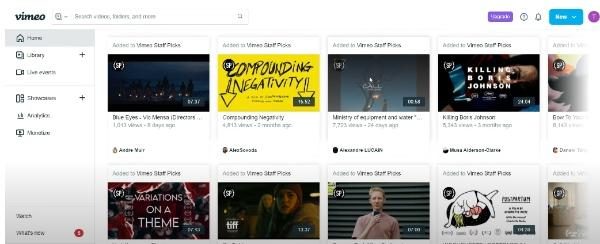
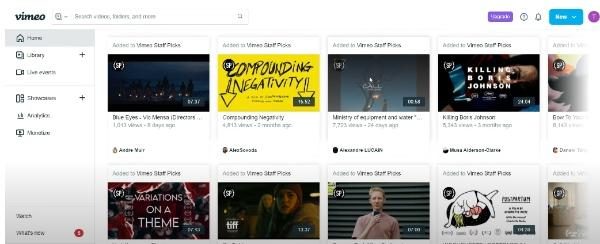
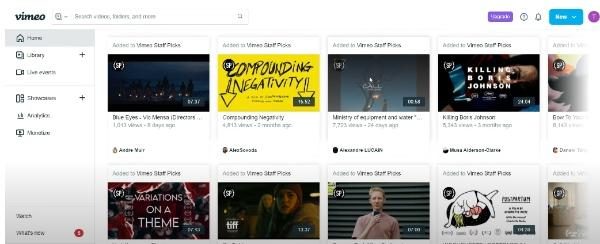
5. Dále přejděte do nástroje pro stahování videí Vimeo a podívejte se na všechna videa zobrazená na stránce.
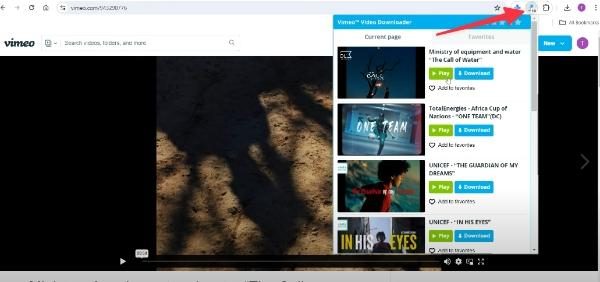
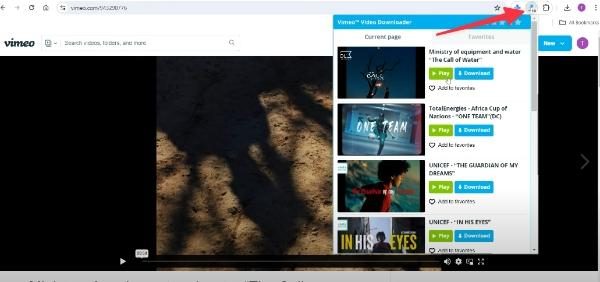
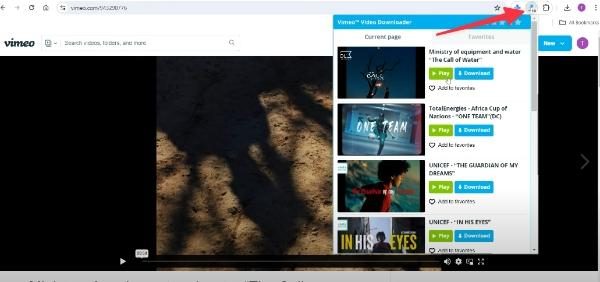
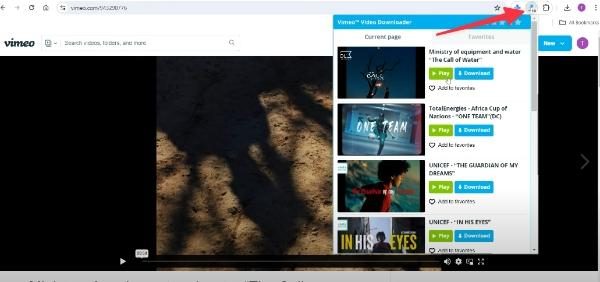
6. Poté klikněte na tlačítko Stáhnout vedle videa, které vás zajímá.
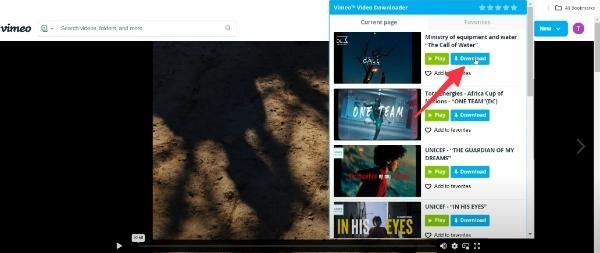
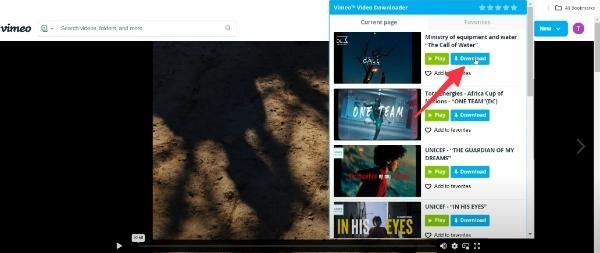
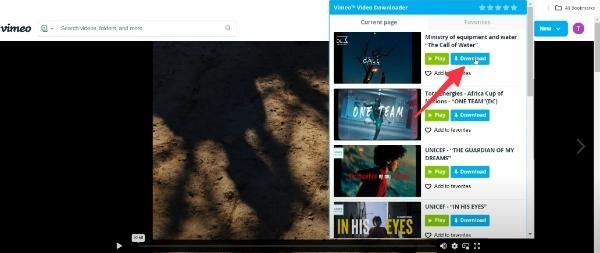
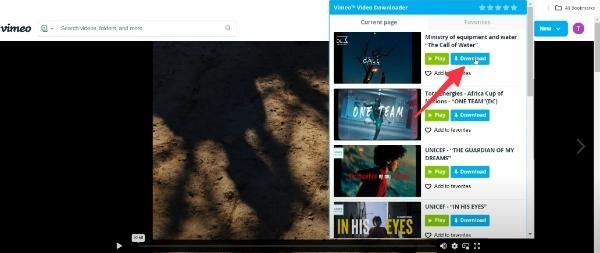
7. Pokračujte a vyberte požadovanou kvalitu. Proces stahování bude brzy zahájen.
Nejlepší aplikace pro stahování videí Vimeo
Stahování videí Vimeo je velmi snadné, pokud máte správné aplikace. Ať už hledáte vysoce kvalitní stahování nebo rychlý a snadný nástroj, zde je pět nejlepších aplikací, které vám mohou pomoc stahujte videa Vimeo:
1. 4K Video Downloader
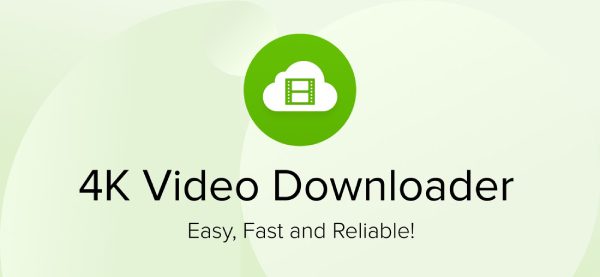
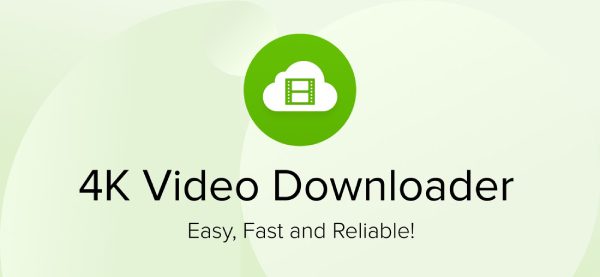
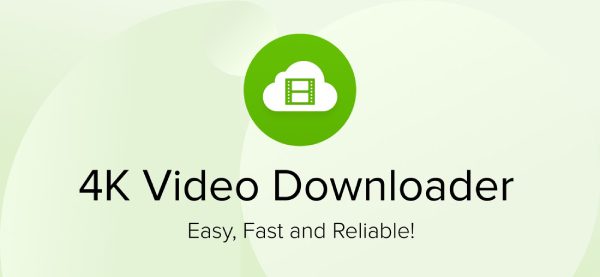
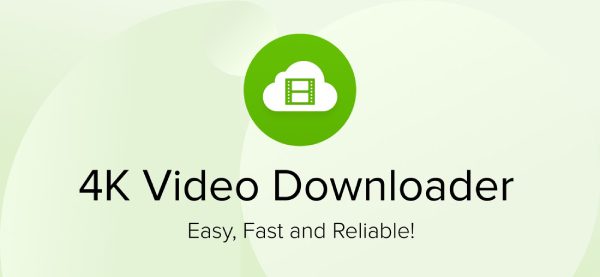
Prostřednictvím 4K Video Downloaderu mohou uživatelé stahovat vysoce kvalitní videa z Vimeo a mnoha dalších internetových stránek.
Snadno se používá a můžete snadno stahovat videa v nejlepší kvalitě, jako je 4K, 1080 a dokonce 8K.
Můžete také získat titulky a celý seznam skladeb, díky čemuž je vhodný pro ukládání vzdělávacího obsahu.
2. YouTube Video Downloader




YTD Video Downloader je další aplikací, která si oproti ostatním získala imunitu díky snadnému použití a flexibilitě.
S ním si můžete stáhnout videa z Vimeo na pár kliknutí a je dodáván i s konvertorem pro změnu formátu videí.
Může být uložen ve formátech MP4, AVI, MOV a dalších, díky čemuž je vhodný pro použití těmi, kteří chtějí importovat nebo sdílet videa z a do různých zařízení.
3. ClipGrab
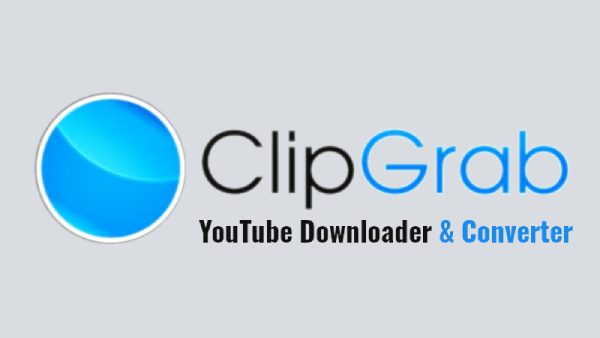
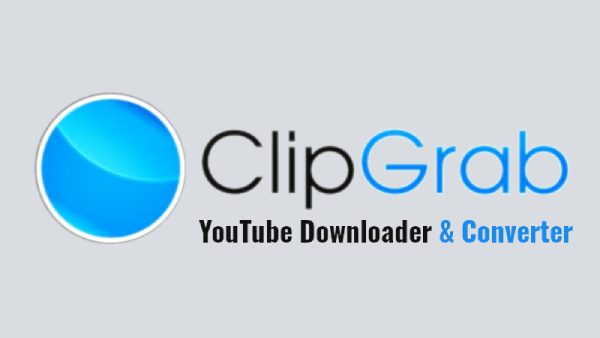
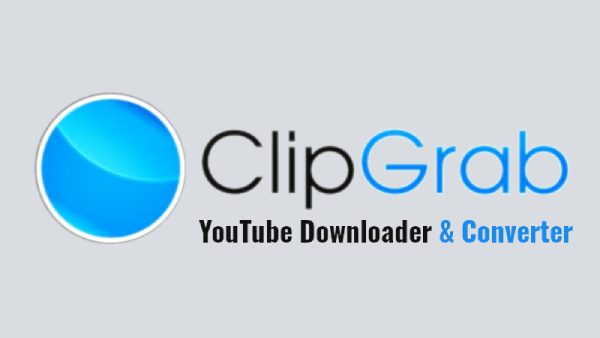
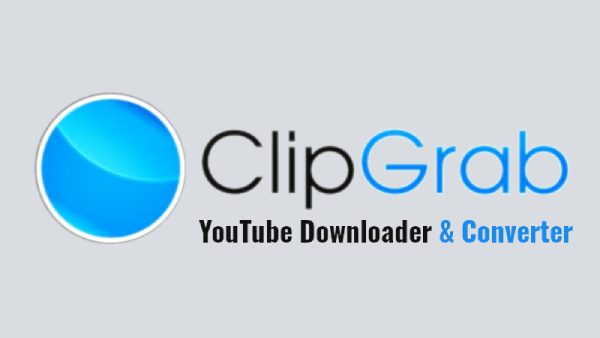
ClipGrab je malý, jednoduchý a bezplatný software pro stahování videí z Vimeo.
Podporuje formáty MP4, WMV a OGG a umožňuje uživatelům stahovat konkrétní zvukové soubory.
Pokud se nechcete ponořit do funkcí a vlastností jeho relativně jednoduchého rozhraní, ClipGrab vás potěší.
4. Video Download Pomoc er (rozšíření prohlížeče)
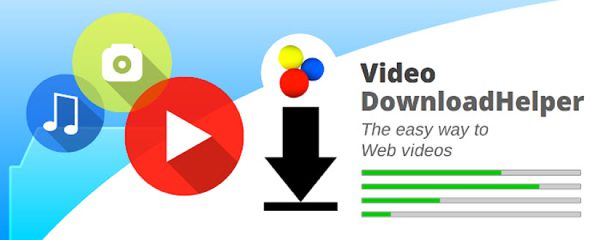
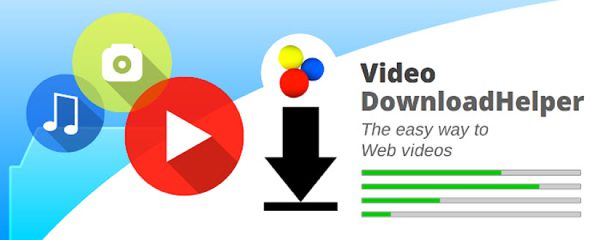
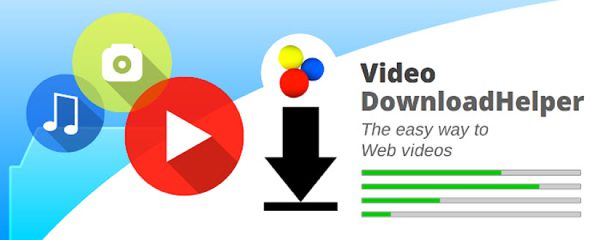
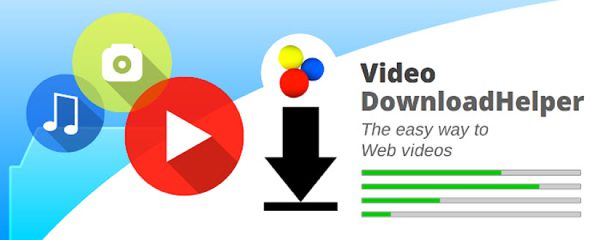
Video Download Pomoc er je rozšíření prohlížeče pro Chrome a Firefox která uživatelům umožňuje snadno stahovat videa Vimeo, aniž by museli opustit prohlížeč.
Po nastavení se rozšíření oznámení , když je na stránce video, a umožní vám jej stáhnout jediným kliknutím myši.
Je to alternativa pro uživatele, kteří nechtějí mít na svých zařízeních samostatnou aplikaci ohodnoťte .
5. Freemake Video Downloader
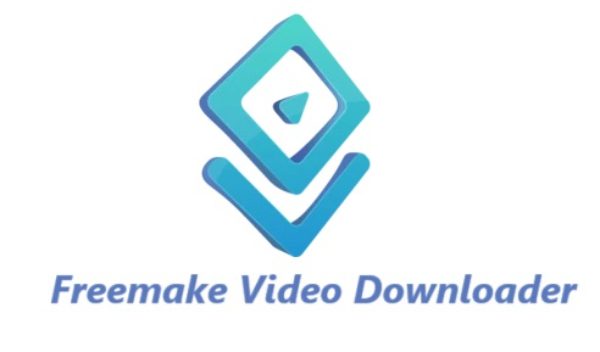
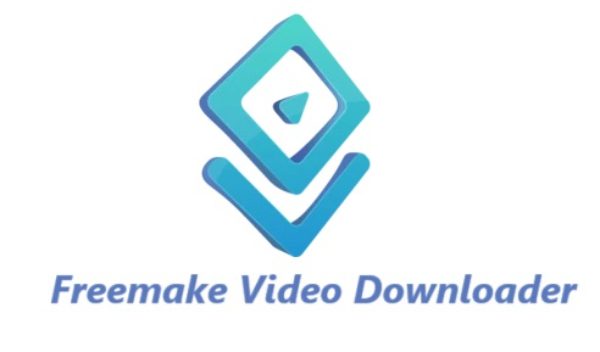
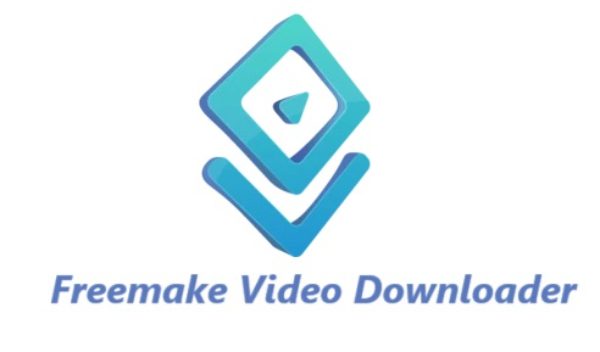
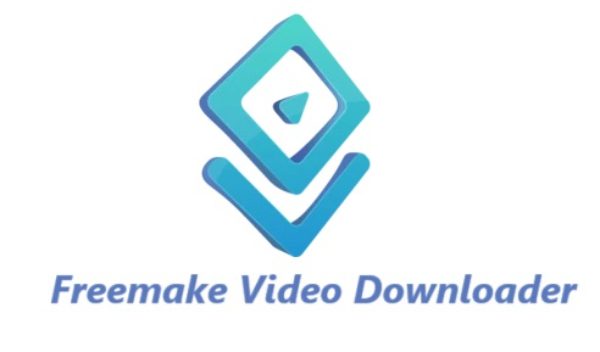
Freemake Video Downloader lze označit za jednu z nejlepších aplikací pro rychlé a bezproblémové stahování videí Vimeo.
Je kompatibilní s více než 500 různými weby a můžete si stáhnout videa v mnoha různých rozlišeních a formátech.
Například Vimeo a další soukromé odkazy lze také stáhnout pro převod videí pro jakékoli konkrétní zařízení od Freemake.
Jak uložit videa Vimeo do telefonu?
Uvažujete o stažení videí Vimeo, abyste je mohli sledovat později? Ať už používáte platformu pro vzdělávací obsah nebo zábavu, vždy můžete přímo stahovat videa do telefonu.
Potřebujete pouze několik jednoduchých kroků níže, abyste si mohli kdykoli vychutnat svá oblíbená videa.
- Stáhněte si aplikaci Vimeo přímo z App Store nebo Google Play Store.
- Spusťte aplikaci a spusťte svůj účet Vimeo.
- Ve videotéce vyhledejte video, které chcete stáhnout.
- Klikněte na tři tečky v pravém dolním rohu videa.
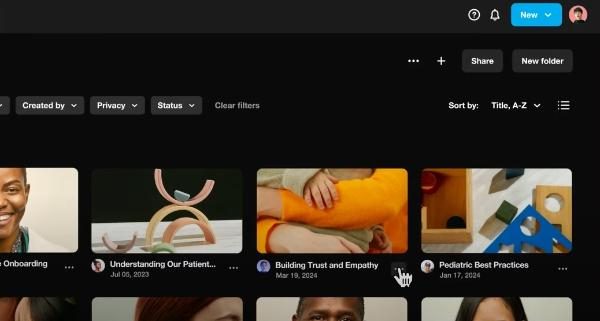
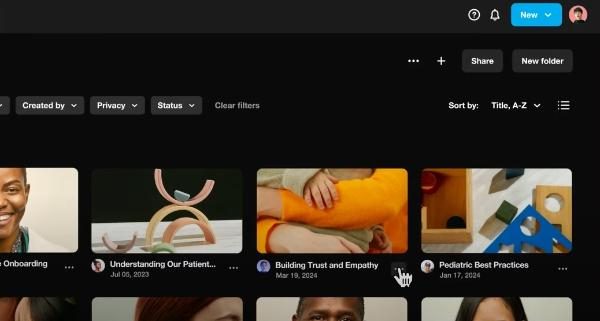
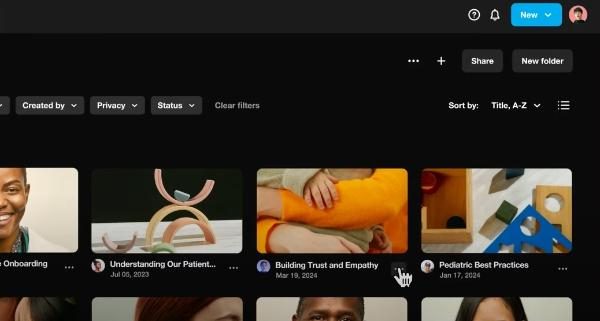
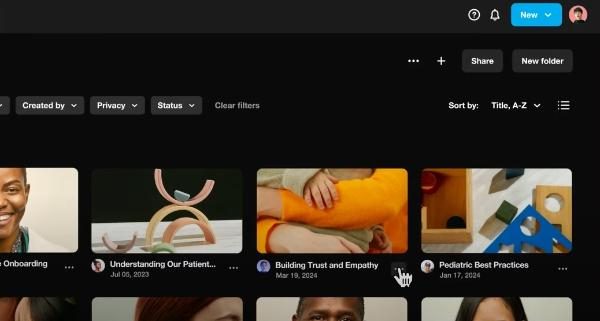
- Zobrazí se vyskakovací okno se seznamem možností, včetně „stáhnout“. Klepněte na možnost stažení.
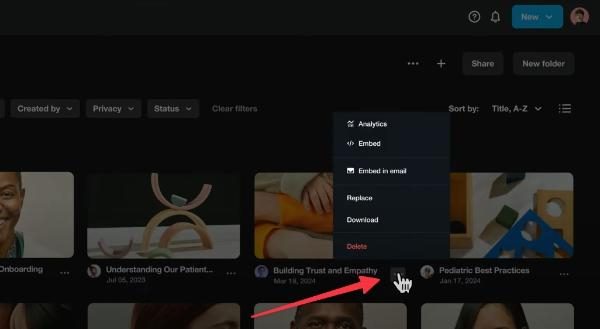
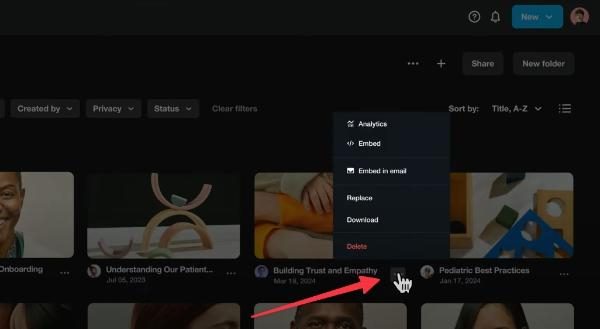
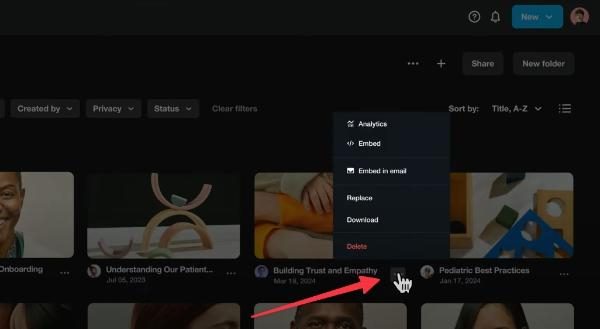
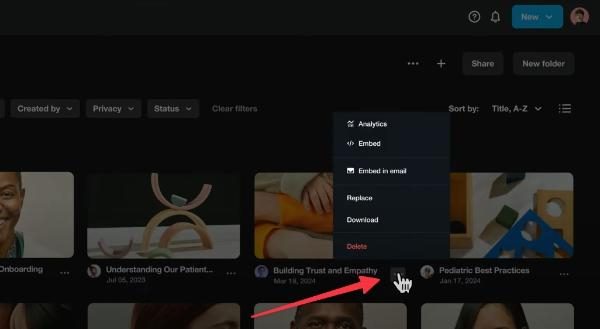
- Vyberte kvalitu stahování videa.
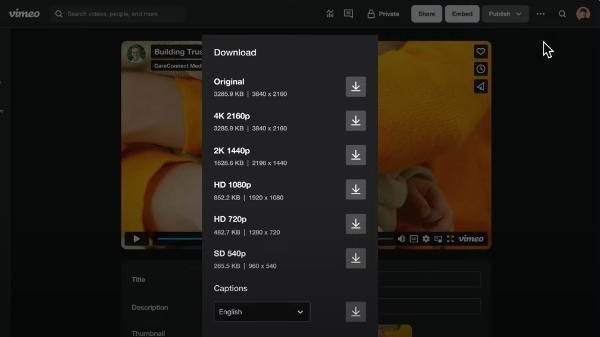
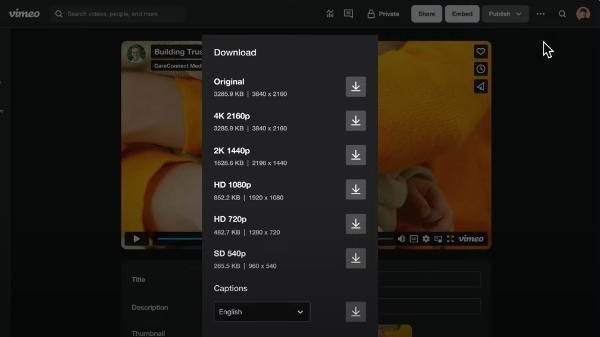
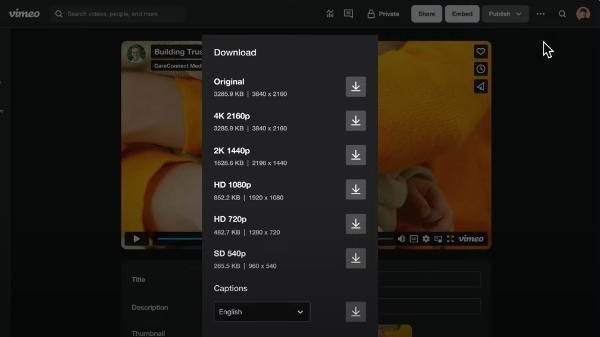
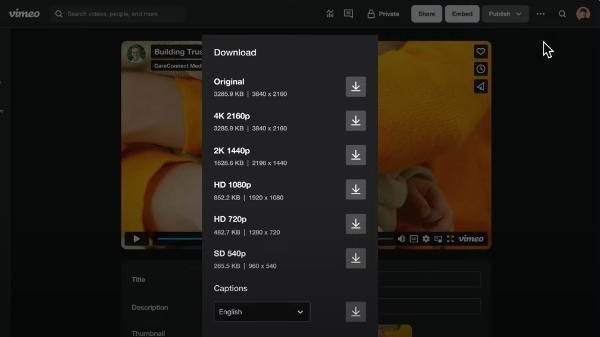
- Vaše uložená videa budou ve výchozím nastavení v kategorii Offline videa.
Chraňte své děti před nezdravými videi
Jako rodič se samozřejmě neustále obáváte, že by si vaše děti mohly omylem stáhnout nebo narazit na nesprávná, nezdravá a nebezpečná videa.
V posledních letech se díky dostupnosti videoplatforem stalo možné bezpečné sledování pro vaše děti.
FlashGet Kids má řadu funkcí, které vám pomoc určit, co vaše děti uvidí na internetu.




Zrcadlení Obrazovky
Tato funkce umožňuje rodiči dívat se přes rameno dítěte a současně vidět, co sleduje.
Pokud zkoumají video aplikace, jako je Vimeo nebo jiný obsah, díváte se přesně na to, co sledují, aniž byste se nakláněli přes rameno.
To vám také umožňuje zasáhnout, když je potřeba, a zároveň dát vašemu dítěti svobodu, jakou si pro ně představujete.
Monitorování aplikací a videa
Použitím FlashGet Kids, můžete snadno sledovat aplikace a videa, která vaše dítě používá. nahrávání to, jaké aplikace používají, která videa sledují a jak dlouho.
Tento druh monitorování vám pomůže pochopit, že jsou vystaveni pouze vhodným materiálům, které jsou zdravé pro rostoucí věk, a pokud existuje nějaké citlivé téma, upozorní vás na to.
Omezení Času Obrazovky
Zůstatek čas obrazovky je zásadní, aby se zabránilo nadměrnému vystavení online obsahu.
Primární vlastnosti FlashGet Kids zahrnují omezení množství času, které může vaše dítě strávit v konkrétních aplikacích nebo sledováním videí na Vimeo atd.
Po vyčerpání zadaného času aplikace zablokuje další použití, takže vaše dítě nebude v pokušení sedět a nepřetržitě sledovat obsah, přestože je to pro ně bezpečné.
Filtrování obsahu
Další pomoc funkce umožňuje omezit typy videí, která nechcete, aby dítě sledovalo, nebo typy webových stránek, které si nepřejete, aby dítě navštěvovalo.
Ve filtru nastavení můžete také zablokovat některé kategorie, témata nebo kanály, abyste svému dítěti nedovolili sledovat něco, co je pro vaši rodinu pochybné.
Implementace této vrstvy kontroly zajišťuje, že když na obsah aktivně nedohlížíte, nemusíte se bát, že by se tam dostal nezdravý obsah.
Zprávy o činnosti
FlashGet Kids také vytváří zprávy, které vám pomoc pochopit, jak často vaše dítě sleduje videa a používá konkrétní aplikace.
Tyto zprávy se týkají toho, která nebo jaká videa sledovali, kolik času strávili v jednotlivých aplikacích a jakékoli interakce, která může způsobit alarmy.
Pokud tyto zprávy pravidelně čtete. V případě potřeby můžete podniknout nápravná opatření a pomoc svému dítěti vrátit se ke sledování správného obsahu.
Závěrečná slova
Stahování videí Vimeo může vašim dětem pomoc získat materiál, který potřebují ke vzdělávání a zábavě, ke sledování v režimu offline.
Jako rodič je však zásadní neztrácet ze zřetele obsah, kterému jsou vystaveni.
Některé věci, které můžete dělat s FlashGet Kids, zahrnují zrcadlení obrazovky vašeho dítěte, Monitorovací aplikacea filtrování obsahu.

